|
シナリオ
5 つ以上のノードを持つクラスタでは、ノードのリロードシナリオ中にデータベースがハイブリッドノードに移動します。ユーザーには次のアラームが表示されます。 「robot-postgres/cw-timeseries-db ポッドは現在、ハイブリッドノードで実行されています。使用可能で正常な場合は、ワーカーノードに再配置してください。」解決策
アラームを解決するには、移動 API を呼び出してデータベースをワーカーノードに移動します。
次のスクリプトを使用してサービスを配置します。これはジョブが完了したことを確認するためにクエリできるジョブ ID を返します。
[Place Services] Request
curl --request POST --location 'https://<Vip>:30603/crosswork/platform/v2/placement/move_services_to_nodes' \
--header 'Content-Type: application/json' \
--header 'Authorization: <your-jwt-token>' \
--data '{
"service_placements": [
{
"service": {
"name": "robot-postgres",
"clean_data_folder": true
},
"nodes": [
{
"name": "fded-1bc1-fc3e-96d0-192-168-5-114-worker.cisco.com"
},
{
"name": "fded-1bc1-fc3e-96d0-192-168-5-115-worker.cisco.com"
}
]
},
{
"service": {
"name": "cw-timeseries-db",
"clean_data_folder": true
},
"nodes": [
{
"name": "fded-1bc1-fc3e-96d0-192-168-5-114-worker.cisco.com"
},
{
"name": "fded-1bc1-fc3e-96d0-192-168-5-115-worker.cisco.com"
}
]
}
]
}'
Response
{
"job_id": "PJ5",
"result": {
"request_result": "ACCEPTED",
"error": null
}
}
[GetJobs] Request
curl --request POST --location 'https://<Vip>:30603/crosswork/platform/v2/placement/jobs/query' \
--header 'Content-Type: application/json' \
--header 'Authorization: <your-jwt-token>' \
--data '{"job_id":"PJ5"}'
Response
{
"jobs": [
{
"job_id": "PJ1",
"job_user": "admin",
"start_time": "1714651535675",
"completion_time": "1714652020311",
"progress": 100,
"job_status": "JOB_COMPLETED",
"job_context": {},
"job_type": "MOVE_SERVICES_TO_NODES",
"error": {
"message": ""
},
"job_description": "Move Services to Nodes"
}
],
"query_options": {
"pagination": {
"page_token": "1714650688679",
"page_size": 200
}
},
"result": {
"request_result": "ACCEPTED",
"error": null
}
}
[GetEvents] Request
curl --request POST --location 'https://<Vip>:30603/crosswork/platform/v2/placement/events/query' \
--header 'Content-Type: application/json' \
--header 'Authorization: <your-jwt-token>' \
--data '{}'
Response
{
"events": [
{
"event_tags": [
{
"tag_type": "JOB_ID_EVENT",
"tag_value": "PJ5"
}
],
"message": "Operation done",
"event_time": "1714725461179"
},
{
"event_tags": [
{
"tag_type": "JOB_ID_EVENT",
"tag_value": "PJ5"
}
],
"message": "Moving replica pod , to targetNodes [fded-1bc1-fc3e-96d0-192-168-6-115-worker.cisco.com
fded-1bc1-fc3e-96d0-192-168-6-116-worker.cisco.com]",
"event_time": "1714725354163"
},
{
"event_tags": [
{
"tag_type": "JOB_ID_EVENT",
"tag_value": "PJ5"
}
],
"message": "robot-postgres - Cleaning up target nodes [fded-1bc1-fc3e-96d0-192-168-6-115-worker.cisco.com
fded-1bc1-fc3e-96d0-192-168-6-116-worker.cisco.com] for stale data folder",
"event_time": "1714725346515"
},
{
"event_tags": [
{
"tag_type": "JOB_ID_EVENT",
"tag_value": "PJ5"
}
],
"message": "Replica pod not found for service robot-postgres",
"event_time": "1714725346507"
},
{
"event_tags": [
{
"tag_type": "JOB_ID_EVENT",
"tag_value": "PJ5"
}
],
"message": "Started moving leader and replica pods for service robot-postgres",
"event_time": "1714725346504"
},
{
"event_tags": [
{
"tag_type": "JOB_ID_EVENT",
"tag_value": "PJ5"
}
],
"message": " robot-postgres - Source and target nodes are not subsets, source nodes
[fded-1bc1-fc3e-96d0-192-168-6-115-worker.cisco.com] ,
target nodes [fded-1bc1-fc3e-96d0-192-168-6-115-worker.cisco.com fded-1bc1-fc3e-96d0-192-168-6-116-worker.cisco.com]",
"event_time": "1714725346293"
},
{
"event_tags": [
{
"tag_type": "JOB_ID_EVENT",
"tag_value": "PJ5"
}
],
"message": "Verified cw-timeseries-db location on target nodes",
"event_time": "1714725345692"
},
{
"event_tags": [
{
"tag_type": "JOB_ID_EVENT",
"tag_value": "PJ5"
}
],
"message": "Moved leader pod cw-timeseries-db-0, to targetNodes [fded-1bc1-fc3e-96d0-192-168-6-115-worker.cisco.com
fded-1bc1-fc3e-96d0-192-168-6-116-worker.cisco.com]",
"event_time": "1714725345280"
},
{
"event_tags": [
{
"tag_type": "JOB_ID_EVENT",
"tag_value": "PJ5"
}
],
"message": "cw-timeseries-db-0 is ready",
"event_time": "1714725345138"
},
{
"event_tags": [
{
"tag_type": "JOB_ID_EVENT",
"tag_value": "PJ5"
}
],
"message": "cw-timeseries-db-0 is ready",
"event_time": "1714725241401"
},
{
"event_tags": [
{
"tag_type": "JOB_ID_EVENT",
"tag_value": "PJ5"
}
],
"message": "Checking for cw-timeseries-db-0 pod is ready",
"event_time": "1714725211296"
},
{
"event_tags": [
{
"tag_type": "JOB_ID_EVENT",
"tag_value": "PJ5"
}
],
"message": "Moving leader pod cw-timeseries-db-0, to targetNodes [fded-1bc1-fc3e-96d0-192-168-6-115-worker.cisco.com
fded-1bc1-fc3e-96d0-192-168-6-116-worker.cisco.com]",
"event_time": "1714725211256"
}
{
"event_tags": [
{
"tag_type": "JOB_ID_EVENT",
"tag_value": "PJ5"
}
],
"message": "cw-timeseries-db-1 is ready",
"event_time": "1714725132896"
},
{
"event_tags": [
{
"tag_type": "JOB_ID_EVENT",
"tag_value": "PJ5"
}
],
"message": "Checking for cw-timeseries-db-1 pod is ready",
"event_time": "1714725131684"
},
{
"event_tags": [
{
"tag_type": "JOB_ID_EVENT",
"tag_value": "PJ5"
}
],
"message": "Moving replica pod cw-timeseries-db-1, to targetNodes [fded-1bc1-fc3e-96d0-192-168-6-115-worker.cisco.com
fded-1bc1-fc3e-96d0-192-168-6-116-worker.cisco.com]",
"event_time": "1714725128203"
},
{
"event_tags": [
{
"tag_type": "JOB_ID_EVENT",
"tag_value": "PJ5"
}
],
"message": "cw-timeseries-db - Cleaning up target nodes [fded-1bc1-fc3e-96d0-192-168-6-115-worker.cisco.com
fded-1bc1-fc3e-96d0-192-168-6-116-worker.cisco.com] for stale data folder",
"event_time": "1714725119505"
},
{
"event_tags": [
{
"tag_type": "JOB_ID_EVENT",
"tag_value": "PJ5"
}
],
"message": "Started moving leader and replica pods for service cw-timeseries-db",
"event_time": "1714725117684"
},
{
"event_tags": [
{
"tag_type": "JOB_ID_EVENT",
"tag_value": "PJ5"
}
],
"message": "cw-timeseries-db - Source and target nodes are not subsets, source nodes
[fded-1bc1-fc3e-96d0-192-168-6-111-hybrid.cisco.com fded-1bc1-fc3e-96d0-192-168-6-113-hybrid.cisco.com] ,
target nodes [fded-1bc1-fc3e-96d0-192-168-6-115-worker.cisco.com fded-1bc1-fc3e-96d0-192-168-6-116-worker.cisco.com]",
"event_time": "1714725115883"
}
],
"query_options": {
"pagination": {
"page_token": "1714725115883",
"page_size": 200
}
},
"result": {
"request_result": "ACCEPTED",
"error": null
}
}
|


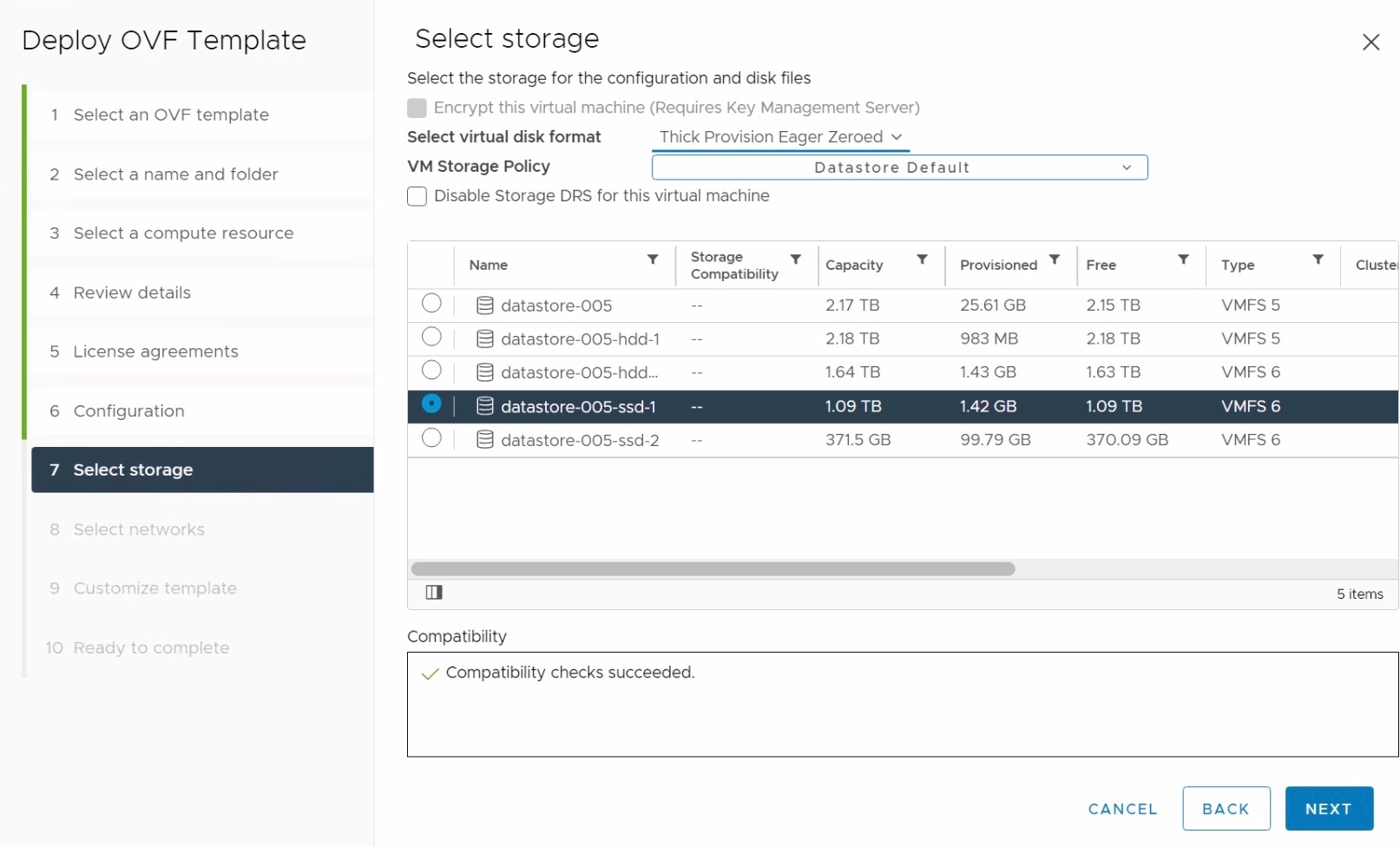

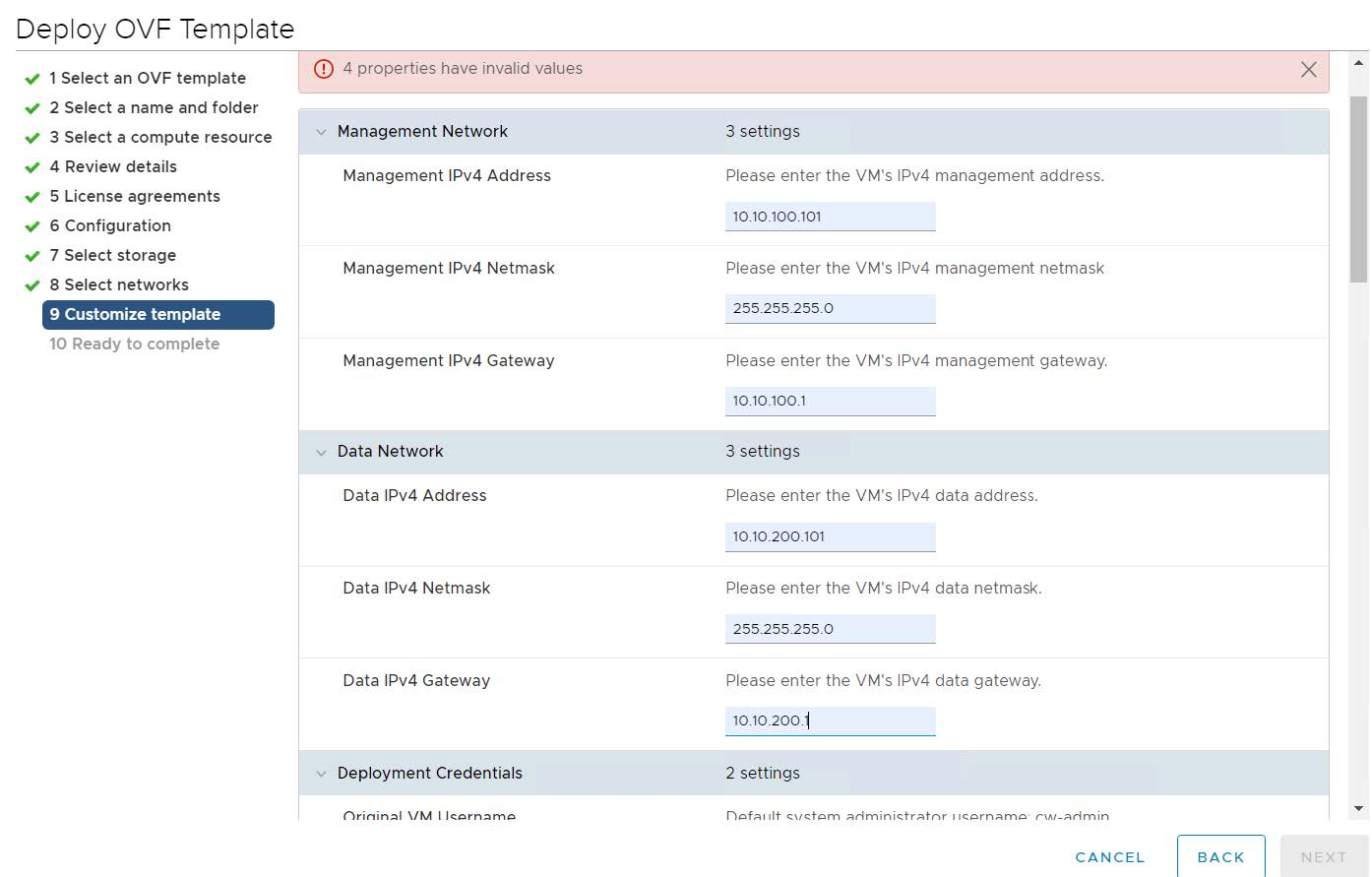






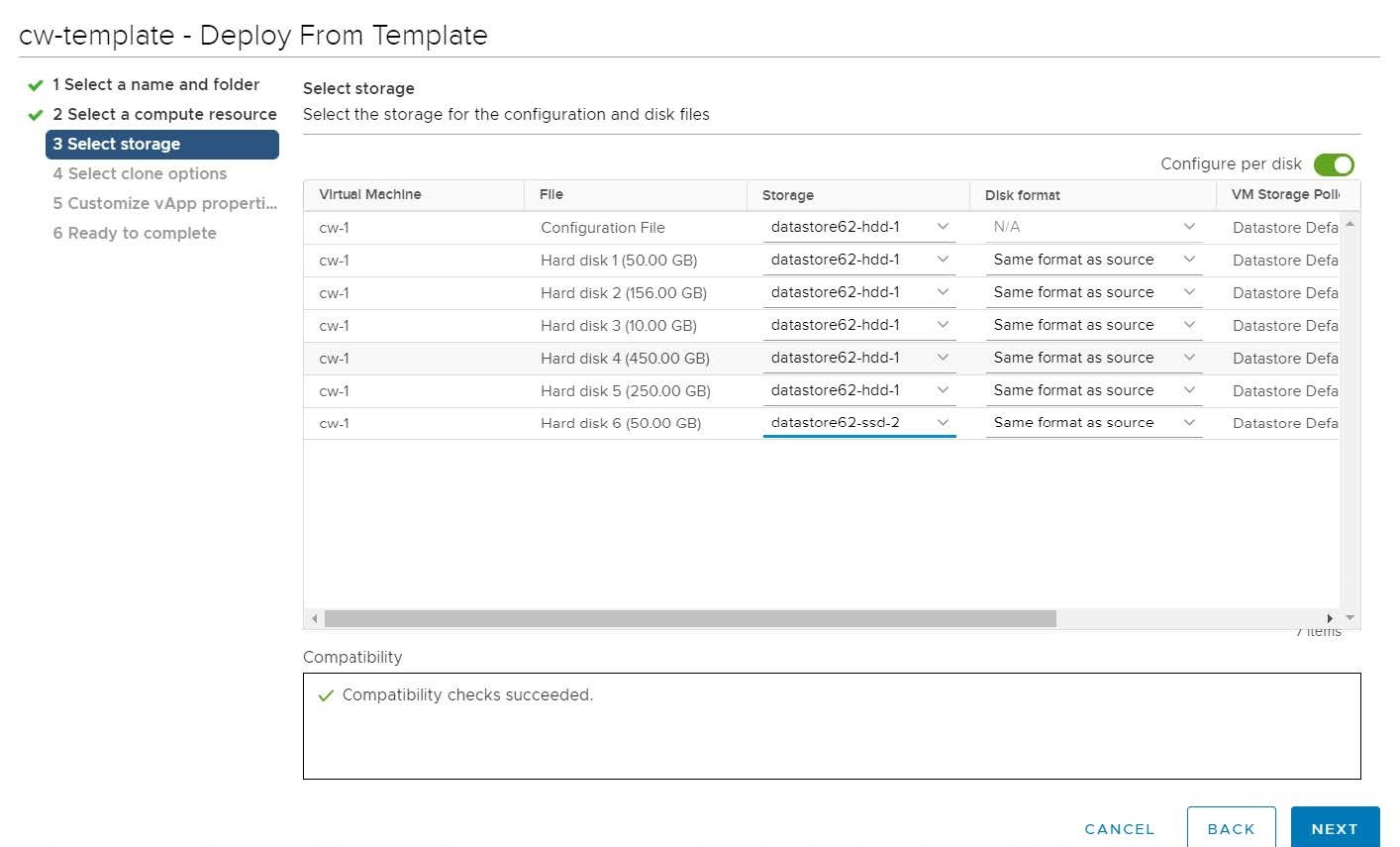
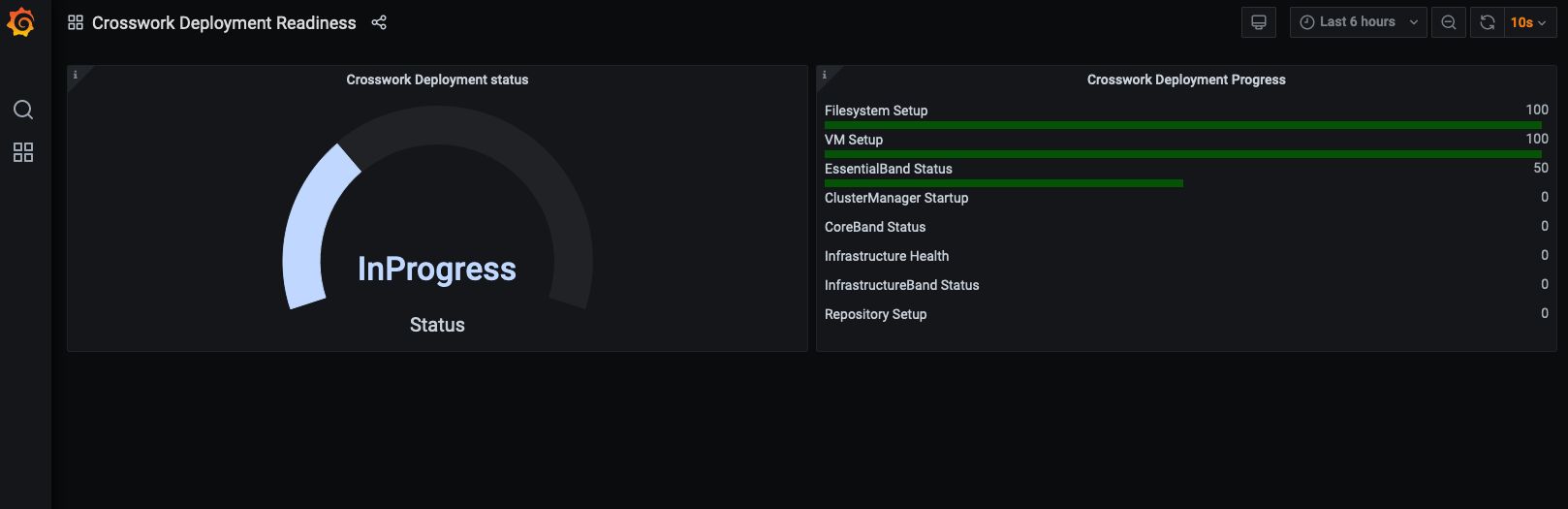
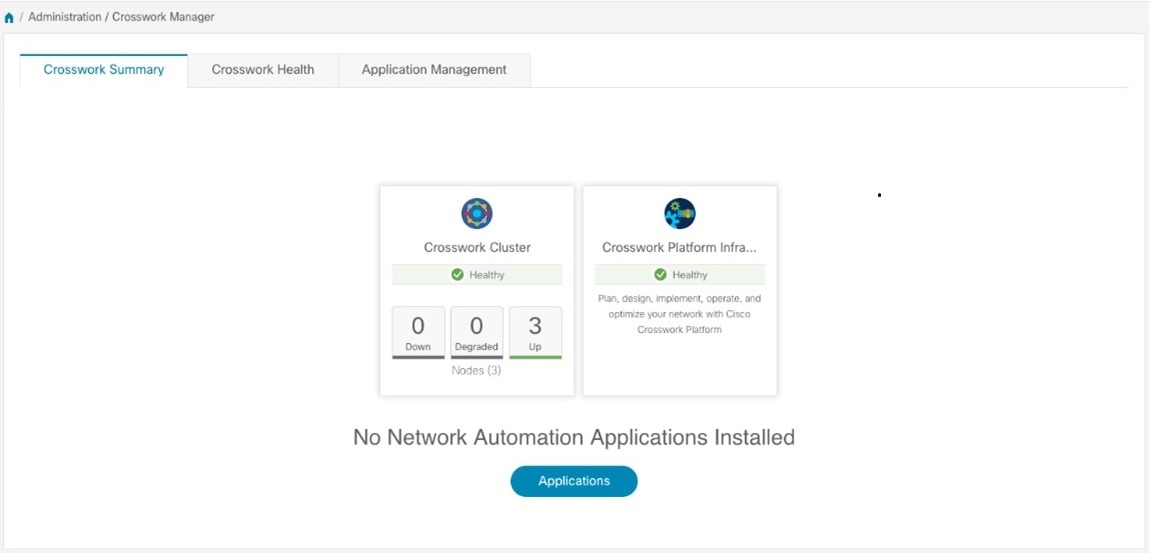
 フィードバック
フィードバック